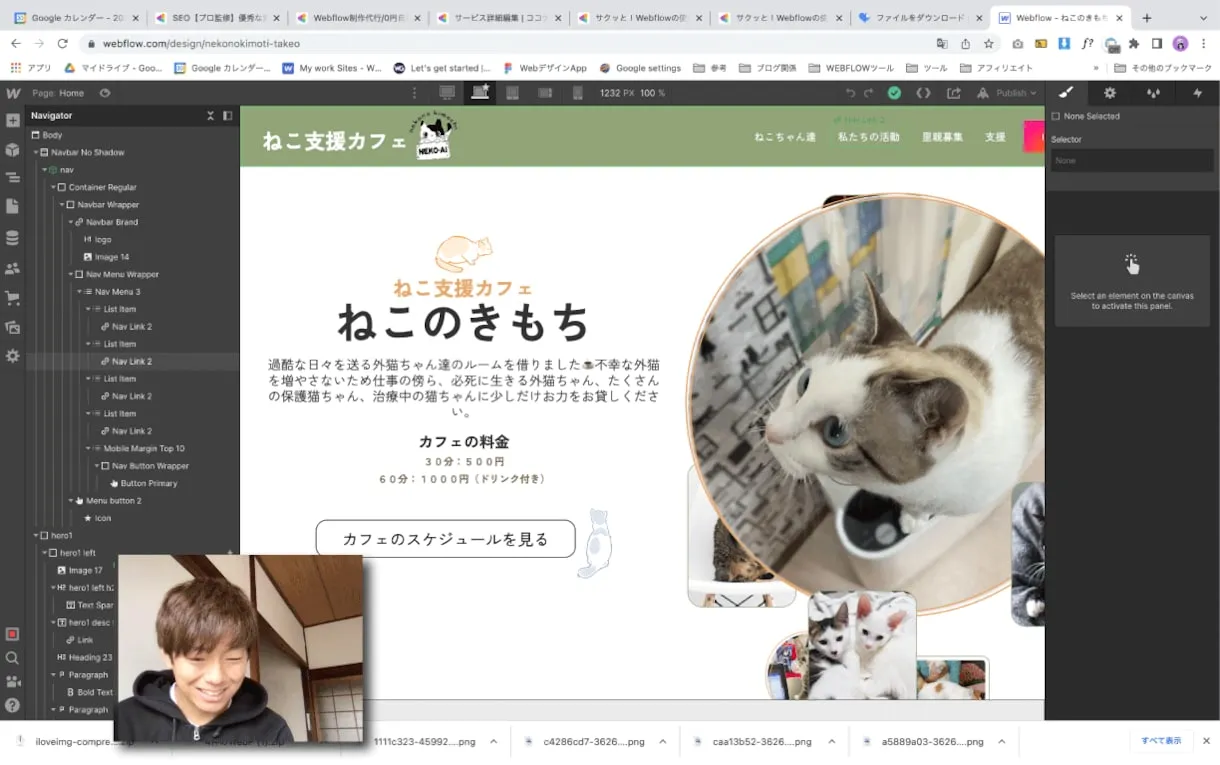Webflowの料金っていくらなんだろう?とりあえず最初に入っておけばいいプランはどれ?入った後は何すればいいの?
こんな疑問にお答えします。
こんにちはマサトです。今回はWebflow専門でWeb制作をしている僕がWebflowの料金形態の解説と「まずはどれに入ってるべき?」という声にお答えしていきます。
また2024年に追加されたローカライズ機能の追加にかかる費用についても紹介していきます。さっそく見ていきましょう。
→Webflow公式HPはこちら
Webflowの料金プラン【2パターンあります】
Webflowには料金プランが大きく分けて2つあります。
- ワークスペースプラン
▶ワークスペースごとに購入するプラン
コード出力やチーム作成が可能 - サイトプラン
▶サイトごとに購入するプラン
独自ドメイン、カスタムコードなど使用可能
また上記に加えて
- ローカライズ機能
▶多言語化を超高速でする機能
についての料金プランも解説します。こちらは2023年末にアップデートされた機能で各プランに追加オプションのような形で購入するプランになります。
Webflowの料金プラン丨ワークスペースプラン

ワークスペースプランは主に「社内向け」「フリーランス向け」と展開しています。おすすめはフリーランスプランです。そのため今回はフリーランスプランに焦点を当てて解説していきます。
ワークスペースでは基本的に機能共有やデザイン共有など同じアカウントを複数人で使う際に使用します。またコード出力や独自ドメイン接続してないプロジェクトを10個まで保有したい場合にも必要です。
✓ワークスペースプラン購入のメリット
購入することで開放されるよく使う主要機能は以下の通りです。
- 作成可能なサイトの数が増える【10サイト、無制限】
- 作成可能なページ数が増える【全プロジェクトで150ページまで作成可能】
- HTML、CSS、JSなどのコード出力ができる
- クライアントサイトへの無料招待が可能
ワークスペースプランに加入することでプランに加入していないサイトを10個まで作ることができます。またコード出力するためにはワークスペースプランが必須となります。
太文字はアップデートされた内容です。フリーランスプランに加入していれば他のクライアントから招待を受けることでクライアントサイトへ簡単にアクセスできるようになりました。
✓ワークスペースプランが必要な時とは?
ワークスペースプランはWebflowで仕事したい方におすすめのプランです。理由は以下の通りです。
- Webflowのテンプレートを作成できる
- コード出力で仕事の納品ができる
- Webflowテンプレートを試して使える
- 他のチームへ無料で参加できる
「ワークスペースプランは必要ないな。」と思っていましたが、他のチームへ無料で参加できる機能が追加されたのことから必須になりました。クライアントにWebflowのアカウントを作成してもらいそこに無料招待してもらうことで、かなり時短でクライアントのWebサイトへアクセスできます。
✓ワークスペース「Coreプラン」とは?

社内向けプランには「seats」という機能があり、これは一つのワークスペースに複数の人数でログインする際に使用します。しかし$19支払ったから3人まで使用できる分れではないので注意しましょう。今回は仮に2人でWebflowワークスペース「Core」を使用するとして説明します。
2名で同じWebflowワークスペースを使用するためには追加費用が必要です。上記写真の「シート」は同料金で使用できる人数ではなく、追加でお金を払えば同じワークスペースに人を追加できるという意味です。わかりにくいので以下に例を作成しました。
- フリーランスプラン契約&シート0
$19:ワークスペース使用可能1人 - フリーランスプラン契約+シート追加1
$38:使用可能2人(オーナー+招待者) - フリーランスプラン契約+シート追加2
$57:使用可能3人(オーナー+招待者2人)
このように複数人でサイト運営する場合にはシートを増やしてWebflowを使用する人数を増やすことができます。しかしこれ、「フリーランスプラン$16×3の方が安くね?」と思いませんか?僕はそう思います。もしかしたらアップデートされて仕様が変わっているかもです。
なにか別の利点がわかる方がいればDIscodeまでご連絡頂けると助かります。
プランのアップグレードは現プランからの日割りした不足分のみの支払いで変更できるため、まずは一番安いフリーランスプランに入り、後々企業向け、代理店向けなどアップグレードしていくようにしましょう。
→Webflow公式HPはこちら
Webflowの料金プラン丨サイトプラン

サイトプランは作成したWebサイトごとに加入するプランです。サイトプランを購入すればサイト公開に必要な機能は全て開放されると言ってもいいでしょう。もう少し詳しく見ていきましょう。※今回はECプランの紹介は省きます。
- Basic:$14/月
- CMS:$23/月
- Business:$39/月
料金はこのようになっています。ちなみに購入の際はUSドル払いです。
✓サイトプラン購入のメリット
サイトプランでは全プランに共通して以下の項目が含まれています。
- サーバーのレンタル費用
- 独自ドメインの設定機能解放
- 作成ページの上限解放(150ページ)
- SSL化解放
- 301リダイレクトの設定解放
- 「made in Webflow」の広告バッチ削除
- Sitemapの作成機能
- カスタムコードの解放
などほぼ全機能が解放されます。そのため自社サイトのみ運用する際にはサイトプランのみでOK。ただしコード出力はサイトプランでは機能解放されないので注意しましょう。
Webflowではサーバーの作業は必要ありません。ドメインを接続するだけでサイトを公開できます。
>>Webflowに独自ドメインを接続する方法
一般的なサーバーのレンタル料金はエックスサーバーを参考に考えると月800円〜1000円ほど。Webflowを使えば手間を削減できて月1400〜2300円ほどです。2024年時点では1USD=150円程度なので2100〜3400円と多少割高ではあります。
しかしWordPressのようにアップデートごとにサイトが崩れたり、プラグインの不備でセキュリティーに問題発生することが全くありません。主にUSではWebflowへの移行が盛んに行われており、その主な理由がセキュリティーにあります。
ハッキングされたら自己責任のWordPressとは異なり、セキュリティー面は全てWebflowが提供してくれます。もちろん追加でセキュリティー補強も可能。自社に常駐のプラグラマーが不要になるのがWebflowの役割だと考えています。
✓サイトプランはまずはどれを購入すればいい?
基本的にCMSプランかBASICプランから運用を開始していきましょう。アクセスが少ないうちは一番安いプランで何も問題ありません。ちなみに間違ってEC機能を開放するとBASICプランが選択できなくなります。その際はデザインをコピペして新しいプロジェクトへ移行しましょう。←この問題はもう修正されてるかもしれません。
Webflow CMSがわからない方は以下の記事で解説しています。
>>【無料】Webflow CMSを完全理解ガイド2023
- TIPS
Webflowサブドメインでのサイト運用は後にリダイレクトできないので辞めましょう。僕は最初それでかなり痛い思いをしました。Javasprictリダイレクトは可能です。
サイトプランの意外な隠れ機能
これは本当に驚きました。それは保持できるプロジェクトが1つ増えるという機能です。サイトプランを購入すると保持できるプロジェクトが1つ増える理由は以下の通りです。
- ワークスペースプランはドメインをつなげていないプロジェクトの保有数を上げるためにある。つまり、「無料で2個のプロジェクトを保有可能」→「サイトプラン1つ契約する」→「合計3つ保有できる」というわけです。
ページ上部で「ワークスペースが不要」と述べているのはこの仕様があるからとも言えます。
Webflowの料金プラン丨ローカライズ機能

2023年末に発表されたWebflowローカライズ機能。これはWebサイトプランにプラスでつけるオプションのような形で購入します。そのため、まずはサイトを作成し、公開してから言語を拡張していきましょう。

こちらがWebflowローカライズの料金です。1言語追加ごとに料金を追加で支払う形になります。そのため上記の写真の料金は1言語あたりです。作成できる言語の数は3言語〜5言語です。
✓ローカライズ購入のメリット
- クリックのみでサイトを指定言語へ翻訳
- 翻訳は自由に変更可能
- SEO設定も完全自動で完了
- おそらく翻訳後のSEOは強い(経験談)
使い方やローカライズを使ってみた経験については別記事にて紹介予定です。ローカライズ機能はクリックのみでサイト全体を素早く翻訳し多言語化できます。実際にこのページも多言語化で韓国語にしています。SEOランクもなかなか良いところについています。
最初は「GPTで翻訳していけば良いじゃん」と思っていましたが、CMS記事を一括で翻訳できるのでかなり時短でき、おすすめです。
Webflowを安く使うテクニック【経験談】
Webflowを使ってきて「これはいらないな」「もっとこうしておけば安くすんだ」という内容を紹介していきます。ちなみにWebflowのクーポンは僕は使用できなかったのでなんとも言えません。海外サイトも見ましたが詐欺っぽいので断念しました。
テクニック1:サイトプランのみ購入
ページ上部でも説明していますが、サイトプランのみで運用管理がおすすめです。ワークスペースプランはコード出力時以外にいらないです。テンプレートをいろいろ触りたい時はGoogleアカウントを複数作って別アカで保存しています。
CMSプラン:$23/月のみ
テクニック2:HTMLコードを出力して、Webflow以外で運営する
Webflowサイトが完成したら一月だけワークスペースプランに加入→HTMLをコード出力してプランを解約→他の媒体でサイトを管理する方法です。Webflowから移行する方法の記事を見ればプロラミング不要でサイトを公開できます。しかし更新作業や管理にはプログラミング必須。キャンペーンや短期のLP公開などにおすすめです。
CMSで管理する場合にはWordPressに移行するのがおすすめです。
・エックスサーバーの最安プラン:約700円/月
・コード出力時のみワークスペースプラン購入:1600円ほど
結局これでは手間がかかるので安さを求めるなら違うノーコードがおすすめです。>>HTMLを出力できるノーコードをまとめました。
日本製のノーコードSTUDIOは機能面や将来性ではWebflowに劣りますが安いです。小規模サイトはSTUDIO、大規模サイトにするならWebflowという解釈でいいと思います。
テクニック3:Webflowアカウントを共有してワークスペースなしで複数人管理
WebflowのID、パスワードを共有してアカウントをシェアすることができます。この方法だと同時に操作することはできません。同時にログインすると、どちらか一方が強制ログアウトされます。またこの方法はグレーだと思いますので自己責任で行いましょう。共同作業、同時作業をするにはワークスペースプランの購入が必要です。
Webflowの料金プラン購入後にやるべきこと
Webflow料金プラン:ワークスペースプラン購入後
ワークスペースプランを購入したら制作できるWebサイトの数が一気に増えます。無料テンプレートを積極的に触って操作に慣れましょう。また独自テンプレートの作成や追加機能を学んで行くことでWebflowを最大活用できるようになります。実際に僕も最初の頃はおおくのテンプレートをコピーして解体→使い方を学ぶということをしていました。
またコード出力ができるので自分のサイトをコードで保管しておきましょう。そうすることでもしもの時に備えられます。
クライアントのサイトへ招待してもらいましょう。クライアントにWebflowに登録しているメールアドレスを伝え、Guestで招待をしてもらえばOK。正体はワークスペースの「メンバー」から可能です。
Webflow料金プラン:サイトプラン購入後
まずは独自ドメインを設定しましょう。その後サイトマップ、RSS、などSEO対策を行いGoogleにサイトを登録しましょう。あとは順位計測を行いサイトを更新して行くことになります。
>>独自ドメインの設定方法はこちら
Webflowで購入するなら最初はコレ!【結論:サイトプラン】

Webflowで一番最初に有料プランを買うならサイトプランから試してみましょう。Webflowでは旧プランの名残でワークスペースをおすすめしてきますが、上記で述べたとおり、サイトプランでサイト作成に必要な機能はほぼ全て開放されます。「まずはサイトプラン!」これ覚えていれば損はしないはずです。
>>Webflowの公式HPはこちら
当社ではWebflowサイトの作成を受け付けています。最初にWebflowで型だけ作ってあとは自社管理という方が多くいるため、月額0円でサイト作成しています。ご興味のある方は是非当社お問い合わせよりご相談ください。
>>プログラマー不要のサイトを依頼する
無料メルマガで追加情報を告知します。
WEBFLOW専門家として事業を行っている栗田自身が実際に使用し、便利だと感じたWebflowの使い方を共有します。またノマドライフや、事業計画、経験と過程について発信しています。これは僕からあなたへの手紙です。ここでしか贈らない言葉があります。愛すべきあなたへ届きますように。
%402x.svg)

%20(1).webp)